트레이딩뷰(TradingView)는 금과 은 시세를 실시간으로 확인하고 분석할 수 있는 가장 강력한 무료 차트 도구입니다. 하지만 처음 접하는 분들은 화면 왼쪽에 있는 다양한 아이콘(툴바)의 기능이 너무 복잡하게 느껴질 수 있어요. 오늘은 왼쪽 도구 패널의 핵심 기능들을 하나씩 해설해드릴게요. 금·은 투자뿐 아니라 KRX 금현물, 실물거래 대응까지도 모두 활용할 수 있는 실전 가이드입니다.
✅ 트레이딩뷰 ‘드로잉 툴바(Drawing Toolbar)’
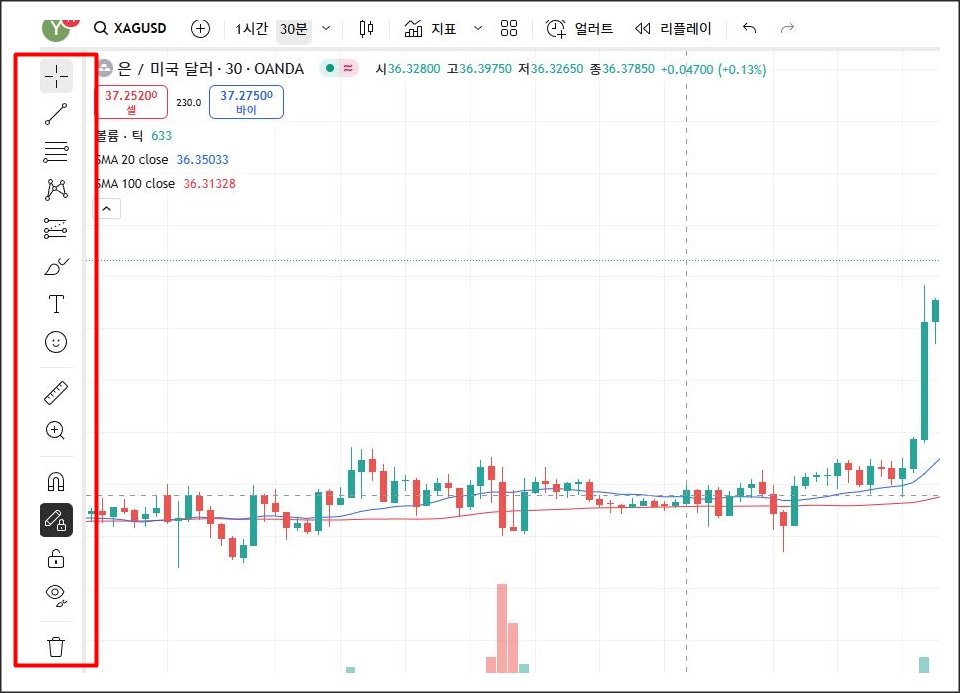
십자선 (기본 커서 도구)
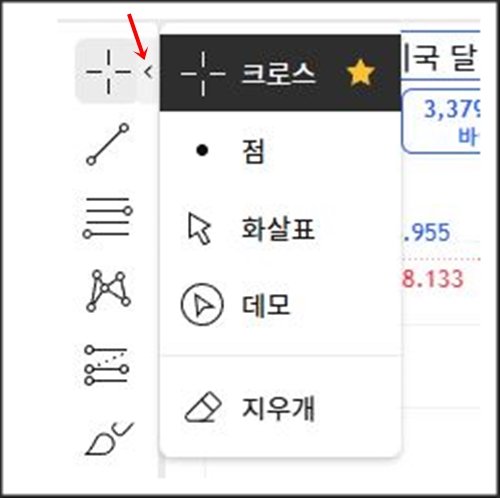
맨 위의 십자선 도구는 마우스를 움직일 때 해당 가격과 시간 좌표를 정확히 알려주는 기능입니다. 봉차트를 분석할 때, “이때 얼마였지?”, “며칠 몇 시였지?”라는 정보를 빠르게 확인할 수 있어 매우 자주 쓰이는 도구입니다.
캔들에 십자의 정중앙을 캔들에 올리면 세로 부분 날짜와 가로부분의 가격을 정확하게 볼 수 있습니다. 위의 사진처럼 화살표 모양을 클릭 또는 마우스 우클릭을 하면 커서의 도구메뉴들의 나오는데요. 동일한 기능이며 모양만 다르다 생각하면 됩니다.
✅ 트레이딩뷰 커서 도구 메뉴 기능 정리표
| 항목 | 기능 아이콘/형태 | 설명 및 사용 목적 |
|---|---|---|
| 크로스 (십자선) | + 십자형 커서 | 마우스를 움직이면 **시간(X축)**과 **가격(Y축)**을 동시에 정밀하게 표시 → 분석자들이 가장 많이 사용하는 기본 도구 |
| 점 | • 점 형태 커서 | 단순한 점 형태의 커서 → 시세만 보거나 선이 실수로 그려지는 걸 방지할 때 사용 |
| 화살표 | → 기본 커서 | 일반적인 마우스 포인터 → 다른 기능 클릭 시 실수 방지용으로 활용 |
| 데모 (재생 아이콘) | ▶ 재생형 커서 | 차트 리플레이 기능을 사용할 때 지정 → 과거 시점부터 한 캔들씩 재생하며 복기 가능 |
| 지우개 | 지우개 아이콘 | 선, 도형, 텍스트 등 드로잉 요소를 삭제하는 커서 → 클릭 후 Delete 키로 삭제 가능→ 자동 삭제는 아님 |
대부분은 “크로스” 커서로 설정해두고 사용하며, 단순히 시세만 보기에는 “점” 커서가 가장 안정적입니다.
추세선 도구
두 번째 도구는 직선 또는 추세선을 그리는 기능입니다.
예를 들어 상승 추세선, 하락 저항선, 삼각수렴 패턴을 만들고 싶을 때 가장 많이 쓰이죠.
선의 시작과 끝을 클릭해서 지정할 수 있고, 선을 선택한 뒤 우클릭하면 색상, 두께, 점선/실선 등도 변경 가능합니다.
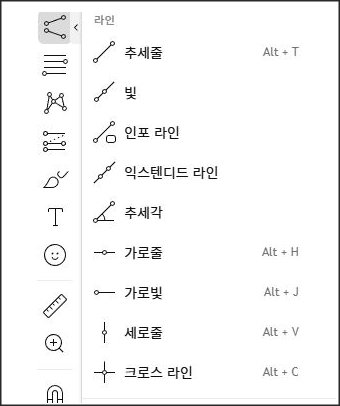
✅ 실전에서 자주 쓰는 핵심 라인 5가지
| 라인명 | 설명 및 활용 예시 | 단축키 |
|---|---|---|
| 추세줄 | 가장 많이 쓰는 도구! 저점과 저점을 연결하거나, 고점과 고점을 연결해서 상승/하락 추세선을 그릴 때 사용 | Alt + T |
| 수평선 (가로줄) | 중요한 **지지선(바닥)**이나 저항선(천장) 표시 가격이 반복해서 닿은 수준을 기준으로 설정 | Alt + H |
| 수직선 (세로줄) | 특정 날짜나 시간에 중요한 뉴스, 급등/급락이 있었던 시점을 표시 예: CPI 발표, FOMC 회의 시간 등 | Alt + V |
| 추세각 | 가격의 상승 속도(경사)를 시각화할 때 사용 보조적 도구로 사용 | |
| 패러렐 채널 | 두 개의 평행선을 만들어서 박스권, 채널추세, 눌림목 구간을 시각적으로 보여줌 → 상승/하락 구간에서의 진입/이탈 포인트 찾기에 유용 | (단축키 없음) |
일단 초보자분들은 수평선(가로줄)을 많이 사용해 보면서 감각을 읽혀 보세요.
가로줄은 아주 쉽습니다. 저항과 지지선을 보는 건데요. 캔들의 윗꼬리 아랫꼬리를 무시하고 몸통위주로 가장 많이 집중되어 있는곳을 긋는다고 생각하면 됩니다.

추세선 예시 :
“5월 초부터 금값이 저점을 높이며 상승 중이다” → 저점들을 추세선으로 연결

수평선(가로선) :
주요 저항선과 지지선을 표기, 시각적으로 한눈에 확인 가능합니다.
저는 세로선도 자주 사용하는 편인데요.
특정 일자의 하루 차트를 볼때 0시부터 0시까지 세로선을 사용하면 날짜 구분이 되어 보기가 좋습니다.
평행 채널 / 선형 회귀 채널
추세선 옆에 있는 평행 채널 도구는 가격이 일정 구간에서 오르내릴 때의 ‘박스권’을 시각화할 때 매우 유용합니다.
추세의 강도나 변동 폭을 분석하는 데 특히 효과적이며, 금값이 박스권 내에서 머무를 때 매수/매도 타이밍을 잡는 데 활용할 수 있습니다.
피보나치 도구
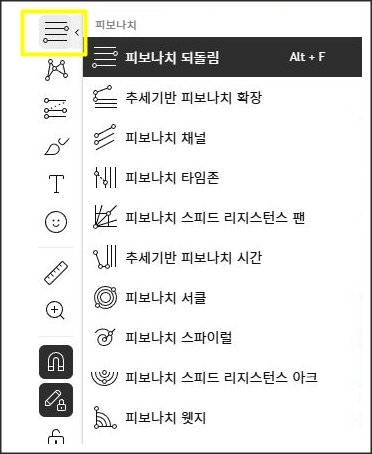
피보나치 되돌림은 고점과 저점 사이에서 가격이 되돌아올 가능성이 있는 지점을 계산하는 데 사용됩니다.
금과 은은 변동성이 크기 때문에 피보나치 레벨(0.382, 0.5, 0.618 등)은 유효한 지지/저항 레벨로 자주 활용됩니다.
🧭 피보나치 도구 핵심 요약
| 도구 | 실전 추천 | 목적 |
|---|---|---|
| 피보나치 되돌림 | ✅ 필수 | 조정 구간 예측 |
| 피보나치 확장 | ✅ 추천 | 목표가 설정 |
| 피치포크 | 보조 | 채널 흐름 예측 |
| 나머지 (서클/스파이럴 등) | ❌ 비추천 | 시각적 도구, 실전은 아님 |
✅ 차트 위 적용 순서 (되돌림 기준)
- 상승 추세라면 → 저점 → 고점 순으로 그리기
- 하락 추세라면 → 고점 → 저점 순으로 그리기
- 주요 피보나치 레벨 (0.382 / 0.5 / 0.618)에서 매수·매도 반응 구간을 판단
붓 도구
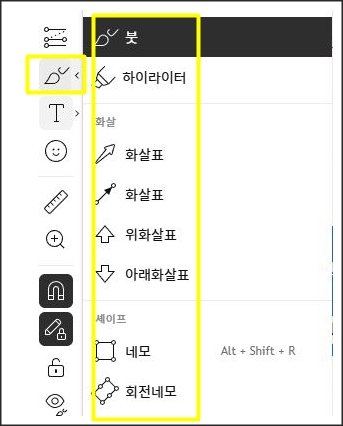
붓모양의 도구 : 강조, 포인트를 넣고 싶은 부분, 형광펜으로 중요 부분 밑줄을 긋는 것과 같은 효과를 줍니다.
초보자용만 설명
| 도구 이름 | 설명 |
|---|---|
| 하이라이터 | 차트 위에 색을 칠하듯 표시할 수 있는 도구입니다. 중요한 구간을 눈에 띄게 강조할 때 사용합니다. |
| 화살표 | 원하는 방향을 가리키는 선을 그릴 수 있습니다. 상승/하락 전환점을 명확히 보여줄 때 유용합니다. |
| 위화살표 | 위쪽을 향하는 화살표. 상승 신호나 저점 매수 타이밍을 강조할 때 사용합니다. |
| 아래화살표 | 아래를 향하는 화살표. 하락 신호나 고점 경고 등을 표시할 때 좋습니다. |
| 네모 | 차트 위에 직사각형 박스를 그릴 수 있습니다. 박스권, 매물대 영역 등을 표시할 때 활용됩니다. |
| 회전네모 | 기울어진 사각형을 만들 수 있습니다. 특수한 강조나 구간 영역을 시각적으로 표현할 때 사용됩니다. 초보자는 일반 네모만으로도 충분합니다. |
🟡 초보자 추천 조합
- 하이라이터 + 화살표/위화살표/아래화살표 + 네모
→ 이 조합이면 차트에 중요한 가격 구간, 추세 방향, 지지/저항 영역을 쉽게 표시할 수 있습니다.
텍스트 & 노트 도구 설명
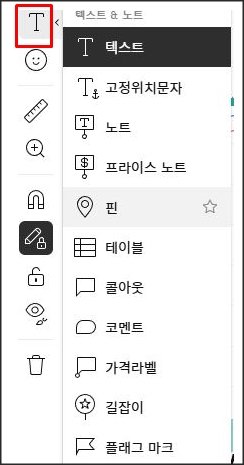
텍스트로 자판을 통해 직접 글을 작성하는 도구입니다.
직접 차트에 설명을 넣고 싶다면 텍스트 도구를 사용하면 됩니다.
✍️ 초보자용 도구 설명
| 도구 이름 | 설명 |
|---|---|
| 텍스트 | 차트에 자유롭게 글자를 입력할 수 있는 기본 도구입니다. “지지선”, “저항”, “매수포인트” 등 직접 메모할 때 사용해요. |
| 노트 | 설명을 길게 적고 싶을 때 유용한 텍스트 박스입니다. 마우스를 올려야 내용이 보이므로 복잡한 설명을 숨겨놓고 싶을 때 좋습니다. |
| 프라이스 노트 | 특정 가격에 표시되는 텍스트 도구입니다. “여기서 반등함” 같은 설명을 가격에 딱 붙여서 표시할 수 있습니다. |
| 가격라벨 | 캔들 위/아래에 가격과 간단한 말풍선처럼 표시됩니다. 고점, 저점 등에 숫자와 함께 “지지” 같은 메모 붙일 때 편리합니다. |
| 코멘트 | 말풍선 형태로 짧은 설명을 남길 수 있습니다. 단순하고 가볍게 표시할 때 좋아요. |
🟡 초보자 추천 조합
- 텍스트 + 가격라벨 : 가장 기본적인 분석 메모용 조합
- 프라이스 노트 : 특정 가격에서의 매수/매도 근거 메모
- 노트 : 분석 이유를 길게 설명하고 싶을 때
줄자,확대축소, 자석 기능
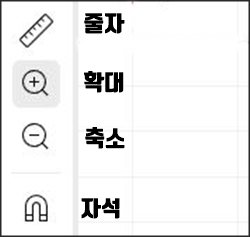
- 자 (측정도구)
- 두 지점 사이의 가격 변화, 퍼센트 상승/하락, 시간 간격을 측정할 수 있는 도구입니다.
- 예: “이 구간에서 며칠 동안 몇 % 올랐지?” 확인할 때 사용합니다.
- 확대
- 차트를 확대하여 세부적인 움직임을 더 자세히 볼 수 있습니다.
- 개별 캔들의 구조, 거래량 변화를 정확히 파악할 때 유용합니다.
- 축소
- 차트를 축소해서 더 넓은 시야로 확인할 수 있습니다.
- 큰 추세나 과거 흐름을 한눈에 보고 싶을 때 사용합니다.
- 자석 도구 (스냅 기능)
- 추세선이나 피보나치 등을 그릴 때 자동으로 캔들의 고점/저점에 맞춰 딱 맞게 정렬됩니다.
- 초보자도 정확하게 선을 그릴 수 있도록 도와주는 기능입니다.
그밖의 도구들
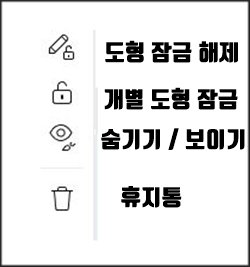
- 모든 도형 잠금 해제 / 잠금
- 현재 차트에 그려진 선, 도형, 텍스트 등을 전체 선택해서 잠글 수 있습니다.
- 잠그면 실수로 이동하거나 수정되는 것을 막을 수 있어 편리합니다.
- 개별 도형 잠금
- 선택한 개별 도형만 잠그거나 해제할 수 있습니다.
- 중요한 선이나 메모가 실수로 움직이는 걸 방지할 수 있습니다.
- 숨기기 / 보이기 (눈 아이콘)
- 차트 위의 모든 도형과 텍스트를 한 번에 숨기거나 다시 보이게 할 수 있습니다.
- 차트를 깔끔하게 보면서 필요한 순간에만 분석 도구를 보이게 할 수 있어 유용합니다.
- 지우기 (휴지통 아이콘)
- 차트 위에 그려진 모든 도형과 메모 등을 한 번에 삭제합니다.
- 정리하거나 분석을 처음부터 다시 할 때 사용됩니다.
✍️ 마무리 정리
트레이딩뷰의 왼쪽 툴바는 단순한 ‘선 그리기’ 수준이 아니라, 당신의 분석을 시각화하고 콘텐츠로 바꾸는 도구입니다.
특히 금·은 시장처럼 뉴스와 이슈가 민감하게 반영되는 자산을 다룰 때는,
텍스트/화살표/추세선/메모 도구만 잘 써도 차트 하나로 스토리텔링이 가능해집니다.
이제 막 차트 분석을 시작하신다면, 위의 기능 중에서도
👉 십자선, 추세선, 텍스트, 삭제 기능 4가지만 익숙해져도 충분히 실전 활용이 가능합니다.
앞으로는 트레이딩뷰 오른쪽 도구와 분석 지표도 함께 다뤄드릴게요.